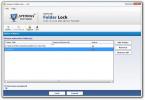Comment changer l'arrière-plan de la vidéo Zoom
Zoom est un outil qui a gagné plusieurs années à la suite de la pandémie de COVID-19. C'est devenu l'outil incontournable pour les réunions en ligne, et salles de classe en ligne. Avec beaucoup de gens qui travaillent ou étudient à domicile, un problème plutôt inhabituel auquel ils sont confrontés est de savoir où s’installer dans la maison / l’appartement. Peu de gens ont des bureaux à domicile et beaucoup cohabitent, ce qui rend plus difficile de prendre de la place pour une salle de classe ou un bureau. À cette fin, si vous vous inquiétez de la confidentialité ou si vous ne voulez tout simplement pas que le désordre en arrière-plan apparaisse lors d'une réunion vidéo, vous pouvez le masquer en ajoutant un arrière-plan à votre vidéo en direct. Voici comment modifier l'arrière-plan de la vidéo Zoom.
Remarque: vous n'avez PAS besoin d'un écran vert pour cela, mais si vous en avez un, Zoom peut également l'adapter.
Zoom arrière-plan vidéo
Vous devez installer l'application Zoom sur votre bureau afin de changer l'arrière-plan lors d'un appel Zoom. L'application est livrée avec quelques arrière-plans en stock, mais vous pouvez utiliser une image personnalisée si vous le souhaitez.
Connectez-vous à Zoom et cliquez sur l'icône de votre profil en haut à droite. Dans le menu, sélectionnez «Paramètres».

Accédez à l'onglet ‘Arrière-plan virtuel’ et sélectionnez l’un des arrière-plans ou cliquez sur le petit bouton plus et sélectionnez une image sur votre ordinateur.

Lorsque vous sélectionnez un arrière-plan, vous serez invité à télécharger le «package Smart Virtual Background». Téléchargez-le et il sera installé automatiquement.

Cela devrait faire l'affaire. Zoom supprimera maintenant l'arrière-plan de votre vidéo et le remplacera par l'image que vous avez sélectionnée. Vous serez toujours visible dans la vidéo et lorsque vous vous déplacerez, l'arrière-plan s'ajustera en conséquence. Pour de meilleurs résultats, ne vous asseyez pas dans le noir si vous pouvez l'aider.

S'il vous arrive d'avoir un écran vert, vous devez activer l'option "J'ai un écran vert" sous les arrière-plans disponibles. Si vous trouvez plus tard un endroit plus approprié pour vos conférences téléphoniques ou vos cours, vous pouvez désactiver l'arrière-plan en sélectionnant l'option «Aucun».
Le zoom fonctionne vraiment bien même si votre webcam n'est pas la meilleure. Une webcam ordinaire sur un ordinateur portable est très bien. Si votre tête ou votre épaule est découpée, il est possible que vous soyez assis sous une petite ombre, alors allumez une lumière ou bougez. C'est aussi une bonne idée de porter des vêtements qui se démarquent de votre arrière-plan.
Si vous utilisez Skype pour vos réunions en ligne, il a une caractéristique similaire.
Chercher
Messages Récents
SysTools Folder Lock: verrouillage par lots et protection par mot de passe pour les dossiers
Nous examinons fréquemment divers outils de verrouillage de dossier...
Le moteur de recherche populaire DuckDuckGo lance une application pour Windows 8 et RT
DuckDuckGo est un moteur de recherche populaire qui promeut la conf...
Afficher un journal de toutes les actions effectuées sur votre PC avec LastActivityView
Dépenser plus que la meilleure partie de la journée devant l'ordina...